デバイス名を入力した CSV ファイルを CLOMO PANEL にインポートすれば、複数のデバイスに別々のデバイス名を設定できます。
※ 以下の手順は監視対象モードの iOS デバイスのみ可能です。
1. 検索エリアの上にある「Import/Export」から「Import」を選択します。
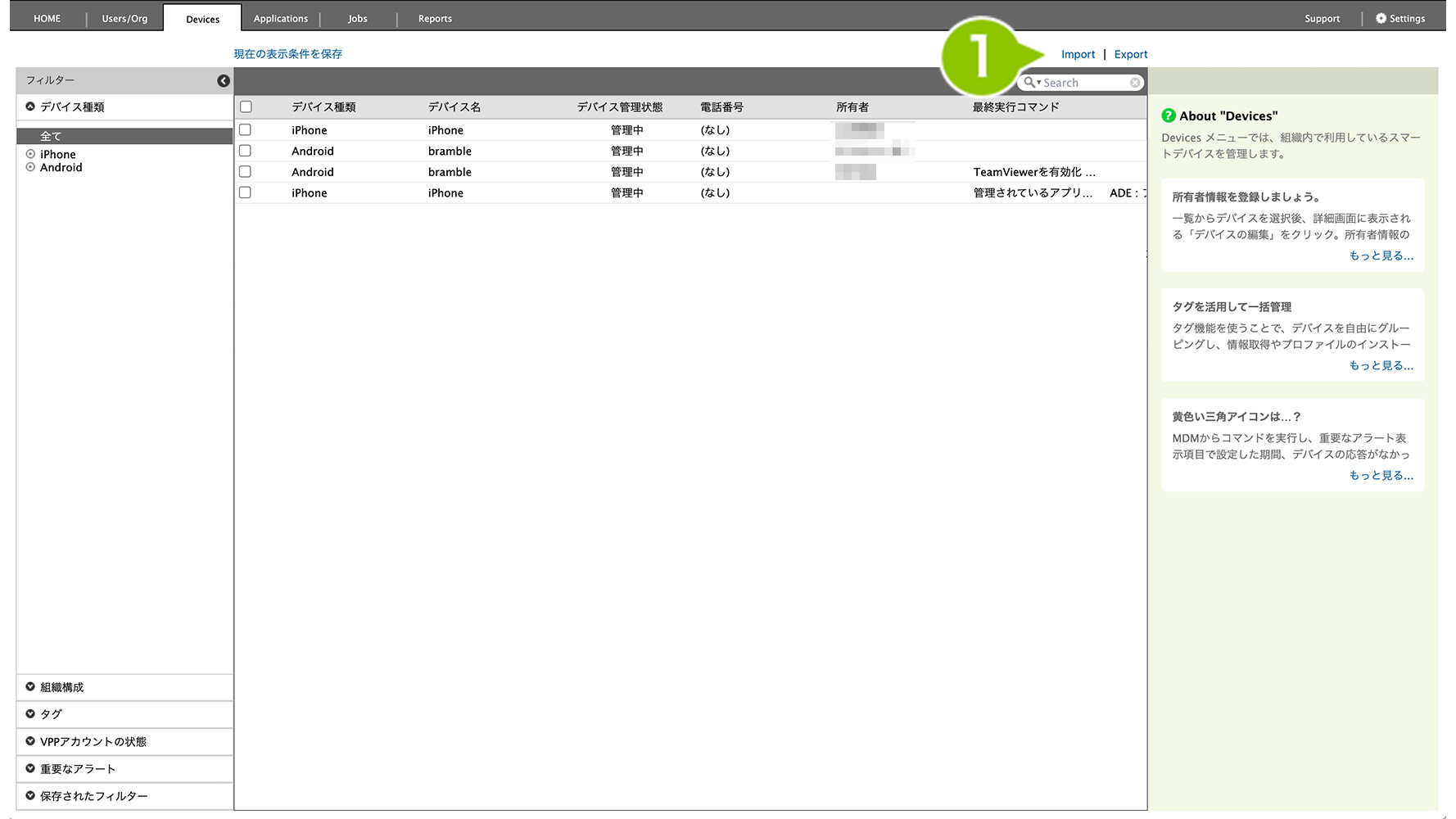
2. ダイアログが表示されるので、「デバイス名を変更します。」にチェックを付け、「ファイルを選択」でインポートする CSV ファイルを選択して「インポート」を選択します。
CSV ファイルは「デバイス名変更」からダウンロードできます。
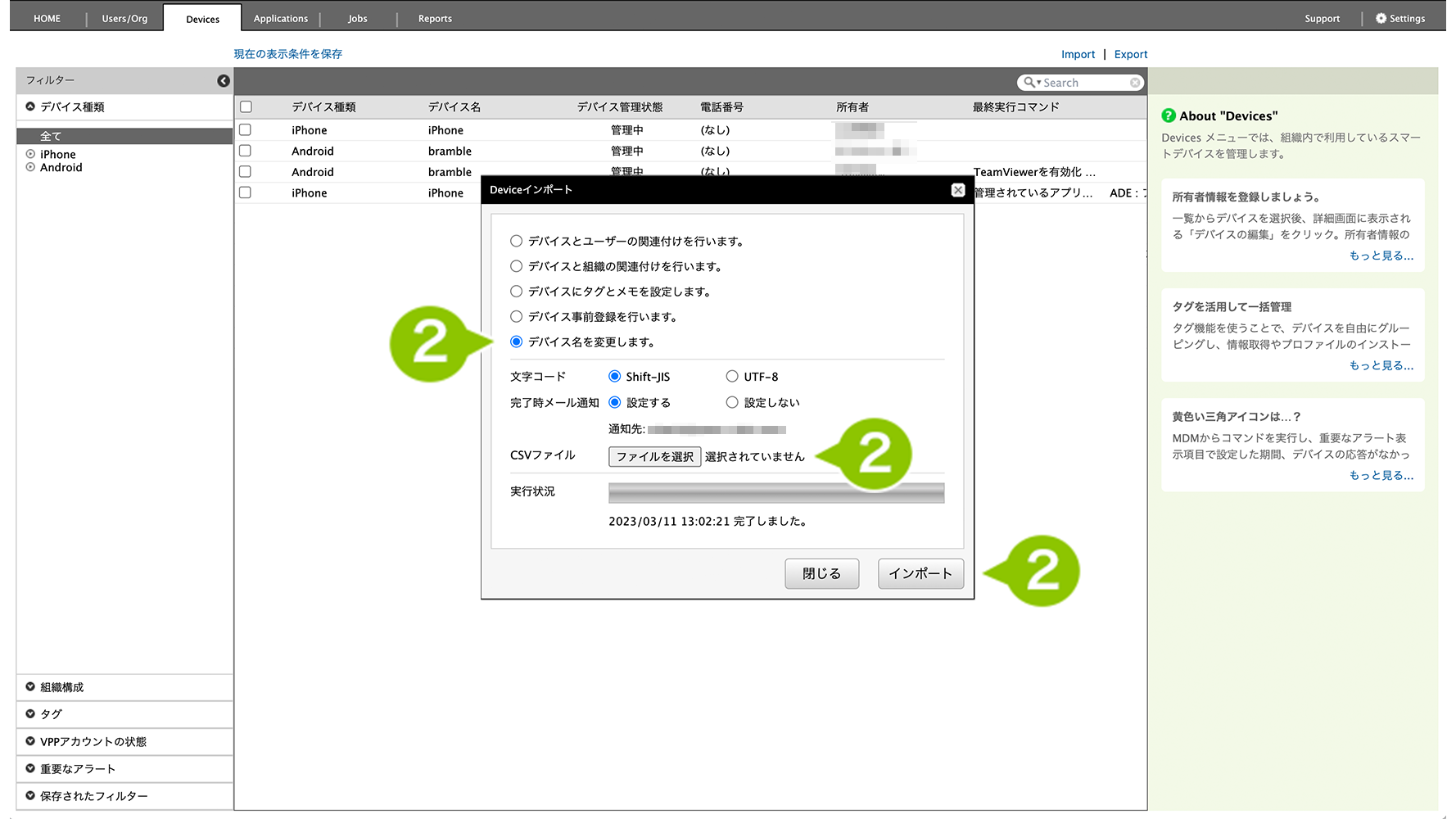
CSVフォーマット
CSV ファイルの文字コード / 改行コードは、以下の組み合わせに対応しています。
文字コード / 改行コード:Shift-JIS / CRLF、Shift-JIS / LF、Shift-JIS / CR、UTF-8 / CRLF、UTF-8 / LF、UTF-8 / CR
| No | CSV の行番号など、任意の番号(空白以外の文字)を指定します。必須項目です。 |
| デバイス識別区分 | デバイスを識別する項目を、以下のいずれかより指定します。必須項目です。 SERIAL(シリアル番号) / UDID / IMEI / PhoneNumber / WIFI(Wi-Fi の MAC アドレス)/ ICCID |
| デバイス識別情報 | 「デバイス識別区分」で指定された項目の値を指定します。必須項目です。 |
| デバイス名 | 任意のデバイス名を指定します。必須項目です。 |
CSVフォーマット例
※1 行目に、必ず項目名の列を指定してください。
※区切り文字は、カンマを使用してください。
| No | デバイス識別区分 | デバイス識別情報 | デバイス名 |
| 1 | SERIAL | 12345ABCDEF | sample01 |
| 2 | UDID | 123456789abcdefghijkl | sample02 |
| 3 | PhoneNumber | 08012345678 | sample03 |

このページに対するフィードバック
お寄せいただいたご意見に返信はできかねますので、予めご了承ください。